Кнопка Tab на клавиатуре
 Некоторые начинающие пользователи персонального компьютера, не используют в работе клавишу Tab. Это является серьёзным упущением, ведь применение полезных комбинаций кнопок на клавиатуре, может повысить скорость работы и расширить сферу решаемых задач. Поэтому очень важно ликвидировать пробелы в знаниях и изучить полезные свойства и функции этой кнопки.
Некоторые начинающие пользователи персонального компьютера, не используют в работе клавишу Tab. Это является серьёзным упущением, ведь применение полезных комбинаций кнопок на клавиатуре, может повысить скорость работы и расширить сферу решаемых задач. Поэтому очень важно ликвидировать пробелы в знаниях и изучить полезные свойства и функции этой кнопки.
Содержание статьи
Где находится кнопка «Tab» на клавиатуре
Местонахождение этой кнопки идентично для клавиатуры ноутбуков и персональных компьютеров. Она относится к разделу «горячих» клавиш ввода и располагается в крайнем левом столбце клавиатуры, вторая либо третья сверху, под клавишами «Esc» и «~». Найти её можно по нанесённым символам – «Tab» или «направленным в противоположные стороны стрелкам». Если по каким-то причинам, её не оказалось на привычном месте, необходимо обратиться к инструкции по эксплуатации к устройству.
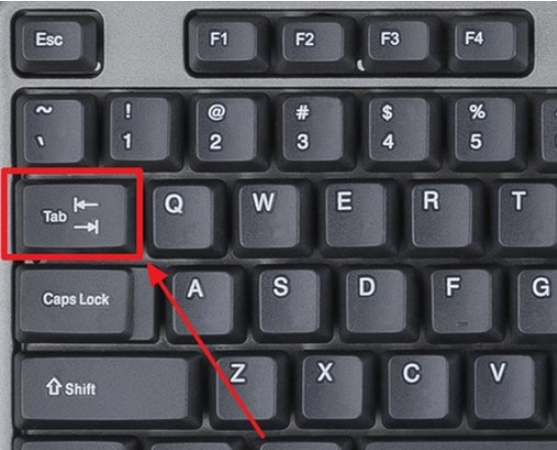
ВАЖНО! В зависимости от заводской раскладки клавиатуры, обозначение клавиши может изменяться, однако она всегда расположена в крайнем левом столбце на второй или третьей позиции сверху. Например, для экономии места, на клавиатуре ноутбука, она имеет меньший размер и обозначается только символом противоположно направленных стрелок.
Для чего нужна кнопка «Tab» на клавиатуре
Эта клавиша предназначена для исполнения двух основных функций:
- для выбора либо перехода между несколькими элементами или диалоговыми окнами с помощью комбинаций клавиш (эта функция отлично выручает, если не работает мышка);
- вставка символа табуляции, отступа или красной строки при написании или редактировании текста.

СПРАВКА! С помощью этой кнопки очень удобно заполнять различные электронные формы или анкеты. Она позволяет перемещаться между полями, без необходимости постоянного наведения курсора.
Как пользоваться «Tab»
В зависимости от используемой функции и поставленной задачи, «Tab» может применяется отдельно, или в сочетании с несколькими дополнительными кнопками.
Использование в офисных программах. Применяется в распространённых текстовых редакторах, таких как Microsoft Word или OpenOffice, при написании, оформлении или редактировании текста:
- Создание красной строки или отступа – для этого нужно установить курсор в начале предложения и один раз кликнуть на кнопку. Красная строка готова. Если её нужно продлить, нужно кликнуть по клавише несколько раз.
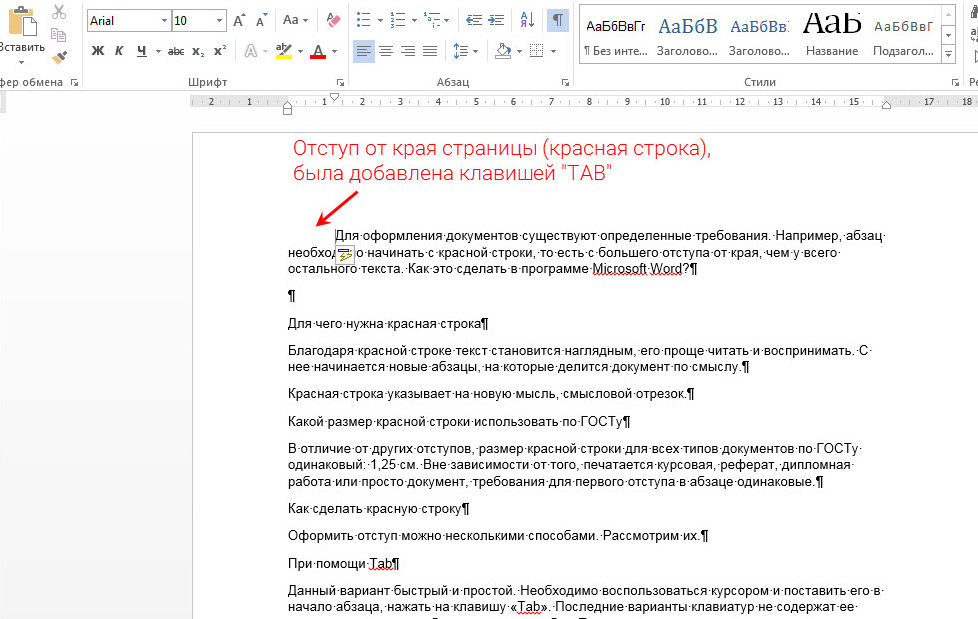
- Клавиатурные комбинации, применяемые во время сёрфинга в интернете. Ни для кого, не секрет, что в любой доступном интернет-браузере существуют комбинации клавиш, которые значительно ускоряют работу, например: комбинация «Ctrl» +«Tab» — поможет быстро переключиться между всеми открытыми вкладками в браузере.
- Заполнение различных форм. Для этого нужно установить курсор в первое окно формы и заполнить её. Затем, с помощью нажатия клавиши табуляции, можно двигаться дальше без необходимости переставлять курсор. Вернуться в начало бланка или предыдущую строку, поможет комбинация «Chift» +«Tab». Эта функция подойдёт для обработки большого массива информации и поможет существенно увеличить скорость работы, сэкономить время и сохранить силы.
Применение комбинаций кнопок в рабочей среде операционной системы Windows, позволяет значительно упростить навигацию в большом количестве открытых документов. Также она является незаменимым помощником, при отсутствии мышки. Примеры простого сочетания клавиш:
- комбинация «Ctrl» +«Tab» — как и во время сёрфинга в интернете, позволяет оперативно перемещаться между открытыми вкладками выделенной группы приложений;
- комбинация «Alt» +«Tab» — помогает перемещаться между каскадом открытых программ;
- комбинация «Alt» + «Shift»+«Tab» — обратное перемещение между открытыми программами;
- при нажатии кнопки Tab, активируется адресная строка, показывающая путь к выделенному файлу, также открывается возможность перемещения между отдельными командными элементами окна, такими, как поиск, командная строка и проводник.
Вот такими полезными, а в некоторых ситуациях, незаменимыми функциями обладает кнопка «Tab», а её регулярное применение позволит существенно упростить рабочий процесс.













Есть люди которые это не знали?